用Camtasia为罗小黑制作视频字幕
 岛市老八 发布于2020-06-19 阅读(0)
岛市老八 发布于2020-06-19 阅读(0)
扫一扫,手机访问
Camtasia 2019(Windows系统)软件是一个专业的录屏和视频编辑软件。那么在视频编辑时,应该如何使用它来为视频添加字幕呢?
今天要介绍给大家的就是camtasia给视频添加字幕的两种操作
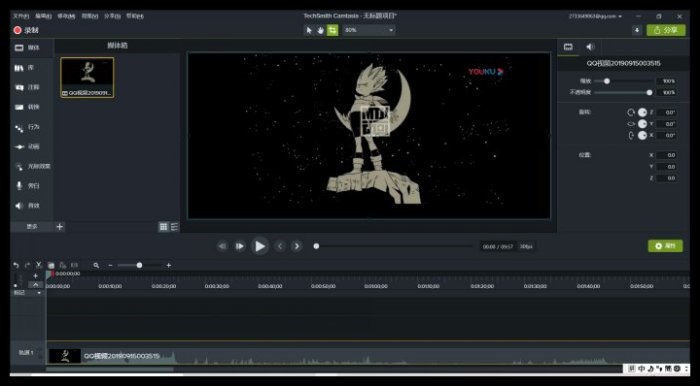
图1:导入视频
2.找到素材视频中需要添加字幕的时间,如果是单纯录制人的声音,没有背景音乐的情况下,可以直接的根据波纹的起伏来粗略判断字幕的出现时间点。然后点击“更多”,选择“字幕”选项。
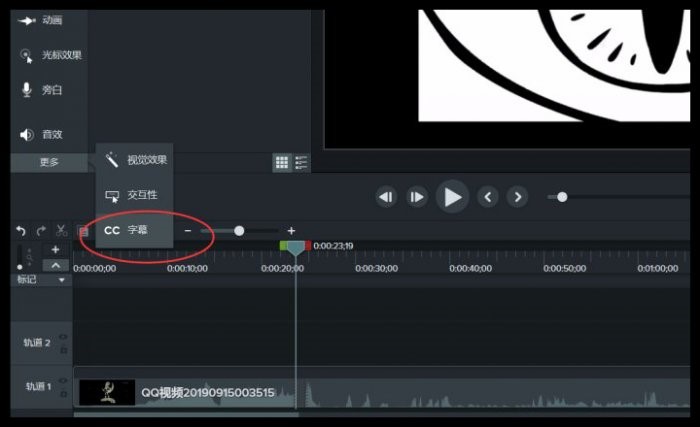
图2:选择字幕
3.再单击“添加字幕”,输入台词或者复制粘贴提前准备好的台词,适当调节字幕出现的时间长度和时间点。同时可以将时间轴放大,可以使字幕与声音更为匹配。重复进行同样的操作,就可以给视频调节完整的字幕了。不过这种方法操作起来较为麻烦。
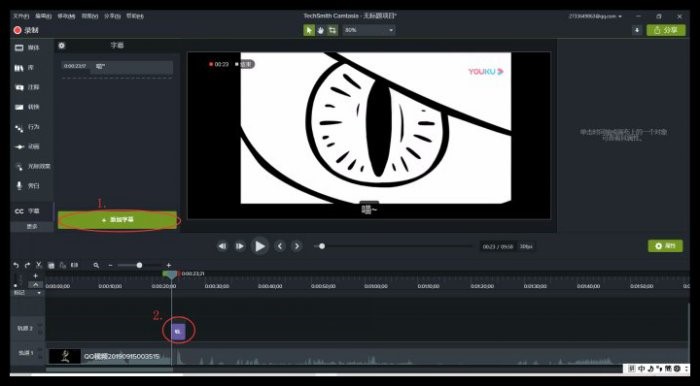
图3:输入字幕并调节
二、同步字幕输入
1.还是使用camtasia软件,我们直接从上面第二步接着操作,同样是单击“添加字幕”,不同的是,这里不是输入单句字幕,而是将提前准备好的字幕文本复制粘贴,全部同时输入到文本框中。我这里仅仅作一个示范,不添加完所有的字幕。
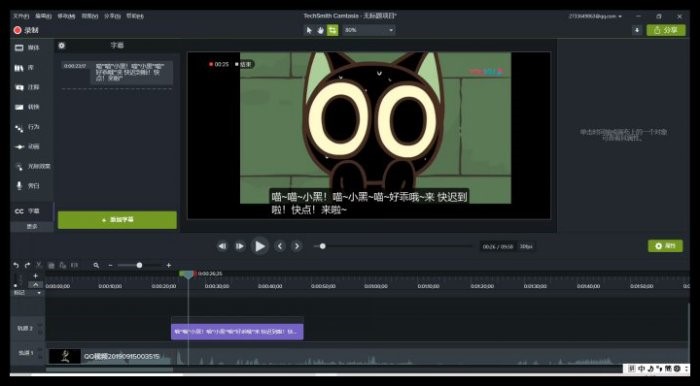
图4:输入全部字幕
2.在字幕上方的“设置”中单击选择“同步字幕”选项。
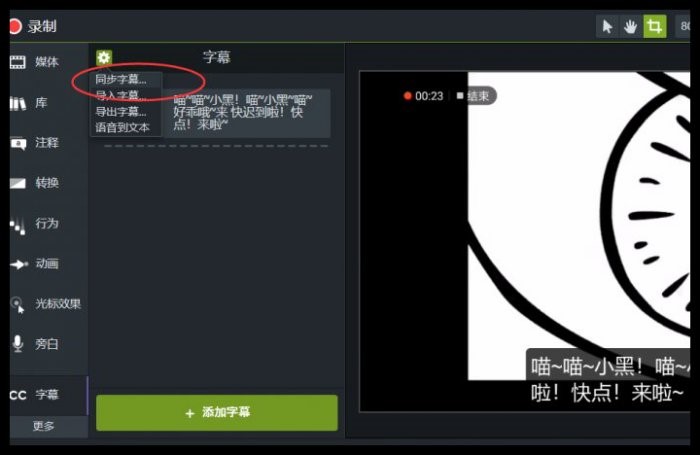
图5:选择“同步字幕”
3.在camtasia弹出的窗口可以知道一些操作步骤:在视频播放时,单击某个词创建新的字幕,重复这个操作,直到创建完所有的字幕。
播放时可以使用暂停键和停止播放键。然后创建完所有字幕之后,将字幕开始的时间进行适当调整,这样就可以同时将所有字幕都快捷地添加到视频中了。
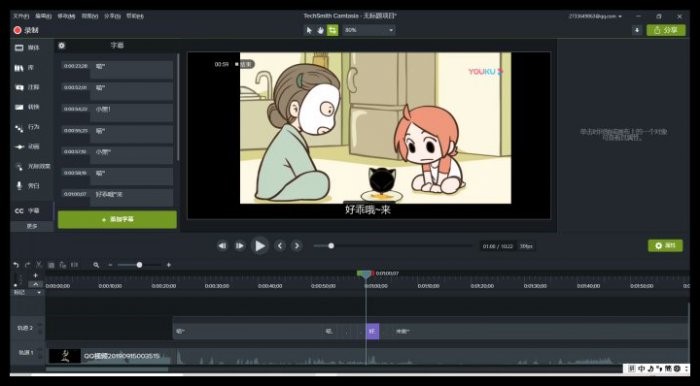
图6:同步字幕
以上就是使用camtasia给视频添加字幕的两种操作方法,都是十分的容易上手。
产品推荐
-

售后无忧
立即购买>- Camtasia 2019 简体中文
-
¥689.00
office旗舰店
-
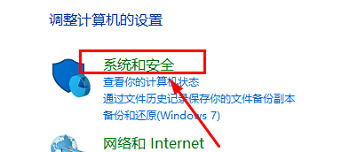 正版软件
正版软件
- win11 bitlocker怎么打开?win11 bitlocker打开方法
- bitlocker可以帮助用户们保护自己的数据安全,防止恶意的攻击,但是也有不少的win11用户们表示不知道bitlocker怎么打开?用户们可以直接的打开控制面板下的系统和安全,然后找到管理bitlocker界面来进行操作,下面就让本站来为用户们来仔细的介绍一下win11bitlocker打开方法吧。win11bitlocker打开方法1、打开控制面板找到系统和安全。2、然后找到管理bitlocker。3、进去后点击启用bitlocker就可以了。
- 10分钟前 win11 0
-
 正版软件
正版软件
- 华纳云:linux中crontab不起作用怎么解决
- 当Linux中的Crontab任务不起作用时,可能是由于多种原因造成的。以下是一些常见的排查和解决方法: 检查Cron服务状态:确保Cron服务正在运行。你可以使用以下命令检查Cron服务的状态: sudosystemctlstatuscron 如果Cron服务没有运行,可以使用以下命令启动它: sudosystemctlstartcron 查看Cron日志:查看Cron服务的日志文件,以获取更多的信息。Cron服务的日志通常位于/var/log/cron或/var/log/syslog文件
- 25分钟前 Cron 日志 crontab 0
-
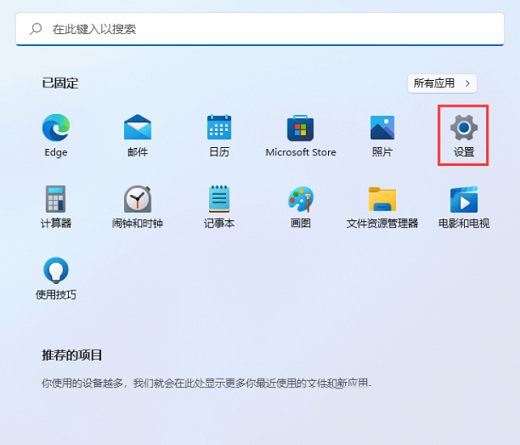 正版软件
正版软件
- win11单声道音频关了还是单声道怎么办?
- win11单声道音频关了还是单声道怎么办?我们在使用电脑的时候不少的用户们会将单声道音频关掉,但是也有不少的用户们在关闭后发现还是单声道,那么怎么办?用户们可以直接的点击开始图标下的设置,然后选择辅助功能来进行操作就可以了。下面就让本站来为用户们来仔细的介绍一下win11单声道音频关了还是单声道详解吧。win11单声道音频关了还是单声道详解1、首先,按键盘上的Win键,或点击任务栏底部的开始图标。2、接着,点击所有应用下的设置(Win+i)。3、在打开的设置窗口,左侧边栏,点击辅助功能。4、右侧听力下,点
- 45分钟前 win11 0
-
 正版软件
正版软件
- win11设备管理器没有音频输入和输出怎么办?
- win11设备管理器没有音频输入和输出怎么办?其实方法很简单的,用户们可以直接的点击windows开始徽标下的设置,然后疑难解答(建议的疑难解答、首选项和历史记录)来进行操作就可以了。下面就让本站来为用户们来仔细的介绍一下win11设备管理器没有音频输入和输出详解吧。win11设备管理器没有音频输入和输出详解方法一:1、按【Win+X】组合键,或【右键】点击任务栏上的【Windows开始徽标】,在打开的隐藏菜单项中,选中【设置】。2、设置窗口,左侧点击【系统】,右侧点击【疑难解答(建议的疑难解答、首选项和
- 1小时前 13:54 win11 0
-
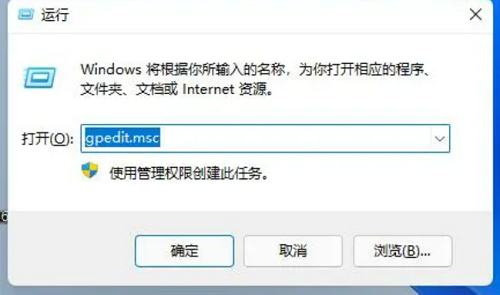 正版软件
正版软件
- win11软件运行闪退怎么办?win11开启应用经常闪退解决方法
- 最近很多用户反映说,自己的电脑安装了win11系统之后,在运行软件的时候,经常会出现应用闪退的问题,导致无法正常的使用,面对这个问题,很多人都不知道应该用什么方式来解决,针对这个情况,今天本站小编就来分享解决步骤,一起来看看详细的操作步骤吧。解决方法如下:1、“win+R”快捷键开启运行,输入“gpedit.msc”回车打开。2、进入到组策略编辑器界面后,依次点击左侧栏中的“计算机配置>管理模板>Windows组件”。3、
- 1小时前 13:40 win11 0
最新发布
-
 1
1
- KeyShot支持的文件格式一览
- 1800天前
-
 2
2
- 优动漫PAINT试用版和完整版区别介绍
- 1840天前
-
 3
3
- CDR高版本转换为低版本
- 1985天前
-
 4
4
- 优动漫导入ps图层的方法教程
- 1839天前
-
 5
5
- 修改Xshell默认存储路径的方法教程
- 1851天前
-
 6
6
- ZBrush雕刻衣服以及调整方法教程
- 1835天前
-
 7
7
- Overture设置一个音轨两个声部的操作教程
- 1829天前
-
 8
8
- CorelDRAW添加移动和关闭调色板操作方法
- 1878天前
-
 9
9
- PhotoZoom Pro功能和系统要求简介
- 2005天前
相关推荐
热门关注
-

- Camtasia 2019 简体中文
- ¥689.00-¥689.00